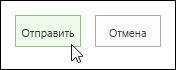Существует множество причин, по которым вы можете перенакомить задачу, например:
-
Возможно, вас притащили в другой проект с более высоким приоритетом и вам нужно, чтобы кто-то еще участвовал в вашей рабочей нагрузке.
-
Возможно, у другого человека в группе больше опыта, чем у вас с определенным аспектом проекта, и ваш руководитель проекта просит вас сделать это.
-
Или... возможно, вы просто хорошо сможете делегировать.
Чтобы назначить задачу другому человеку:
-
На панели быстрого запуска нажмите кнопку Задачи.
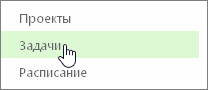
-
Нажмите кнопку ">".
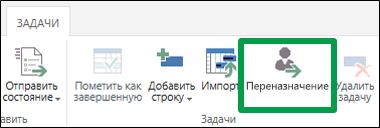
-
Найдите задачу, которую вы хотите перенанацеть, в сетке "Выбор новых ресурсов" и выберите нового участника группы в столбце "Перенацесс".

-
Установите дату начала перехода и при добавлении комментариев.

-
Нажмите кнопку "Отправить", чтобы отправить новое назначение руководителю проекта.